A Ne zavarjanak funkcióval elkerülheti a zavaró értesítéseket, ha koncentrálnia kell. A Fókuszsegéd alapértelmezés szerinti beállítása alapján automatikusan bekapcsol a kijelző megkettőzésekor, játék közben vagy ha teljes képernyős üzemmódban használ egy alkalmazást. Ezek közül bármelyiket vagy akár mindegyiket szabályozhatja, valamint eldöntheti, hogy milyen szintű értesítéseket szeretne elrejteni.
-
Válassza a Start > Settings > System> Notifications ( Rendszer -> értesítések ) lehetőséget.
-
A Ne zavarjanak funkció bekapcsolásához válassza a Be lehetőséget.
-
A Ne zavarjanak automatikusan beállítást is bekapcsolhatja. A Ne zavarjanak automatikusan beállításnál válassza ki az adott időpontokat a bekapcsolásához, illetve bizonyos feltételek teljesüléséhez, amikor be szeretné kapcsolni.
-
Ha a Ne zavarjanak funkció be van kapcsolva, az értesítési központ ikonja megváltozik, és elrejti a bejövő értesítéseket.
A Fókuszsegéd segítségével elkerülhetők a zavaró értesítések, amikor koncentrálni szeretne (ezt a funkciót a Windows 10 korábbi verziójában nyugalmi időszaknak hívták). A Fókuszsegéd alapértelmezés szerinti beállítása alapján automatikusan bekapcsol a kijelző megkettőzésekor, játék közben vagy ha teljes képernyős üzemmódban használ egy alkalmazást. Ezek közül bármelyiket vagy akár mindegyiket szabályozhatja, valamint eldöntheti, hogy milyen szintű értesítéseket szeretne elrejteni.
-
Válassza a Start > Gépház > Rendszer> Fókuszsegéd lehetőséget, vagy a keresőmezőbe , vagy a tálcán írja be a Fókuszsegéd szót majd válassza a Fókuszsegéd beállításait a listán megjelenő eredmények közül.
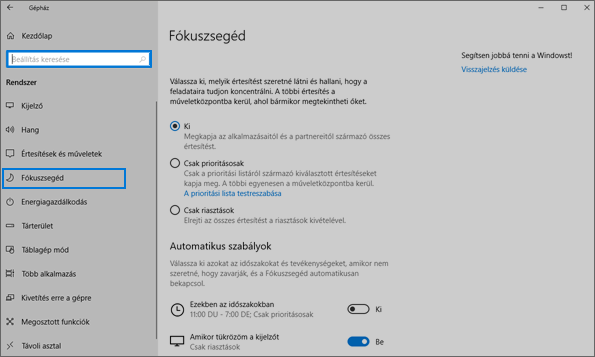
-
A Fókuszsegéd aktuális állapotának beállításához válassza a Ki (minden értesítés fogadása), Csak prioritásosak (ízlése szerint testreszabott listáról érkező értesítések megjelenítése), vagyCsak ébresztések (az ébresztések kivételével minden értesítés elrejtése) lehetőséget.
-
Az Automatikus szabályok menüpont alatt megadhatja azokat a feltételeket, amelyek a Fókuszsegéd automatikus aktiválását eredményezik. Jelölje be az elemet a feltétel be- vagy kikapcsolásához, valamint annak meghatározásához, hogy a Fókuszsegéd milyen időpontban és/vagy szinten aktiválja a feltételt, vagy egyszerűen jelölje ki a kapcsolót parancsikonként a feltétel be-és kikapcsolásához. (A Fókuszsegéd teljes inaktiválásához mindegyik lehetőséget kapcsolja ki.)
-
Jelölje be az Összesítést kérek az elmulasztott dolgokról, amikor a Fókuszsegéd be volt kapcsolva elemet, hogy értesítést küldjön arról, hogy mi lett a műveletközpontba irányítva, amikor kilép a Fókuszsegédből. Törölje a jelölést az értesítés inaktiválásához.
-
Amikor a Fókuszsegéd automatikusan bekapcsol, alapértelmezés szerint egy értesítés jelenik meg a műveletközpontban a Fókuszsegéd bekapcsolásáról és az értesítések letiltásáról. Ha nem szeretné látni ezt az üzenetet, kattintson a Fókuszsegéd módosítása gombra az értesítésben, és szüntesse meg a kijelölést a Jelenjen meg értesítés a műveletközpontban, amikor a Fókuszsegéd automatikusan bekapcsol lehetőségnél az elinduló Gépház oldalon.










